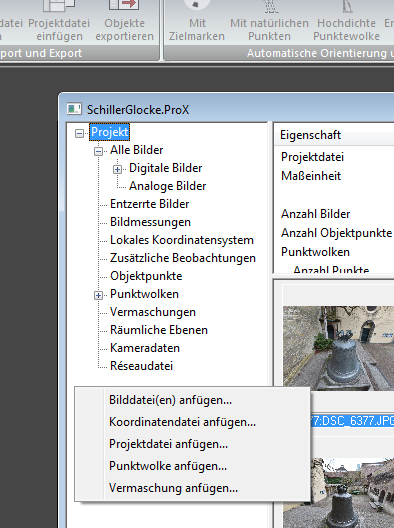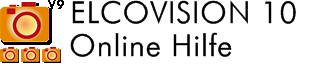Bilder und andere Daten importieren
Die allermeisten Daten wie Bilder, Punktwolken, können via Drag & Drop nach ELCOVISION 10 importiert werden, für einige Daten wie Projekte muss dies über einen Befehl in der Multifunktionsleiste geschehen.
Bilder
Einfügen per Ziehen und Ablegen
Bilder mit einem Dateimanager selektieren und nach ELCOVISION 10 ziehen
Alle selektierten Bilder werden in ein vorhandenes Projekt dazu geladen. Wird dieselbe Bilddatei mehrfach in ein Projekt geladen so ist diese Bild auch mehrfach mit verschiedenen Bildnummern vorhanden.
Ist kein Projekt vorhanden, so wird automatisch ein neues Projekt erzeugt.
Verzeichnisse mit einem Dateimanager selektieren und nach ELCOVISION 10 ziehen
Alle Bilder in allen selektierten Verzeichnissen und deren Unterverzeichnissen werden zu einem bestehenden Projekt hinzugefügt oder es wird ein neues Projekt erzeugt.
Einfügen über die Multifunktionsleiste
Projektverwaltung und Orientierung > Daten Import und Export > Bilder einfügen
Es öffnet sich ein Dialog mit dem Sie beliebig viele Bilder zu einem Projekt hinzufügen können.
Punktwolken
Es können nicht alle von ELCOVISION 10 unterstützte Punktwolkenformate eingefügt werden. Einige der Formate können nur exportiert werden.
Einfügen per Ziehen und Ablegen
Punktwolken können einfach in das ELCOVISION 10 Fenster gezogen werden. Ist ein Projekt vorhanden so wird die Punktwolke in dieses Projekt eingefügt, andernfalls wird ein neues Projekt erzeugt.
3D Koordinatendateien
Wird eine .COO Datei mit Passpunkten (Code 123) in das Programm importiert so wird automatisch die Funktion Projekt auf Passpunkte transformieren aufgerufen.
Einfügen per Ziehen und Ablegen
3D Punktdateien im ELCOVISION .coo Format und Leica GSI Format können einfach nach ELCOVISION 10 gezogen werden. Die Punkte werden zu der Objektpunktliste von ELCOVISION 10 hinzugefügt. Ist ein Punkt schon vorhanden, so erscheint ein Auswahldialog welche Punkte übernommen werden sollen.
Einfügen über die Multifunktionsleiste
Projektverwaltung und Orientierung > Daten Import und Export > Koordinatendatei einfügen
Es öffnet sich ein Dialog mit dem Sie eine Koordinatendatei einfügen können.
Bildmessungsdateien (.imo / .imopx)
In Bildmessungsdateien (.imo / .imopx) sind Bildmessungen gespeichert um diese wiederverwenden zu können. Werden Bildmessungen eingefügt, so wird über die eingefügten Bildmessungen ein Vorwärtsschnitt gerechnet:
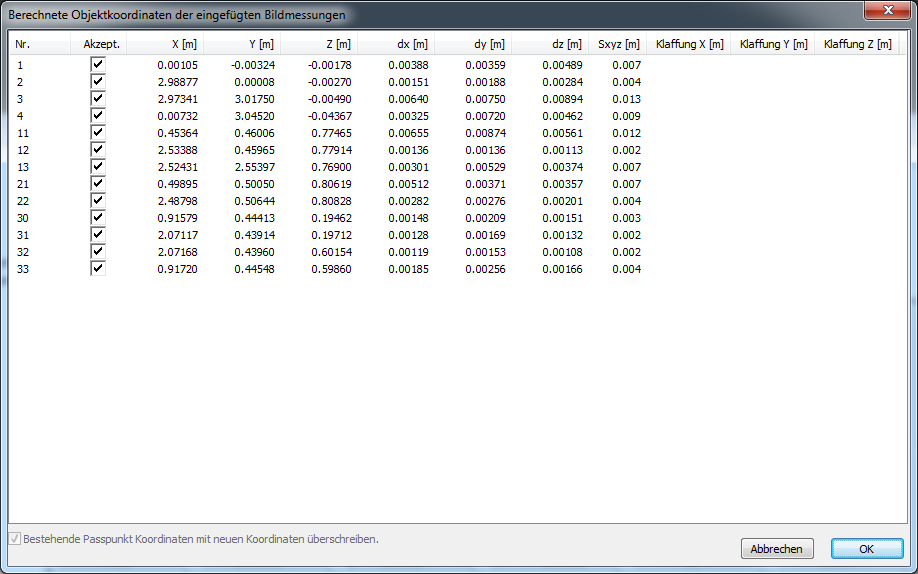
Einfügen per Ziehen und Ablegen
Bildmessdateien können mittels Ziehen und Ablegen importiert werden.
Einfügen über die Multifunktionsleiste
Projektverwaltung und Orientierung > Daten Import und Export > Koordinatendatei einfügen
Es öffnet sich ein Dialog mit dem Sie eine Bildmessungsdatei einfügen können.
Projektdateien
Laden per Dateimenü
Projektdateien, Leica BLK3D .cmi Dateien und Leica HexML Dateien können über das Dateimenü geladen werden. Die letzen 15 Projekte sind in der Schnellzugriffsliste vorgehalten. Das Projekt wird nicht in ein schon geladenes hinzugefügt.
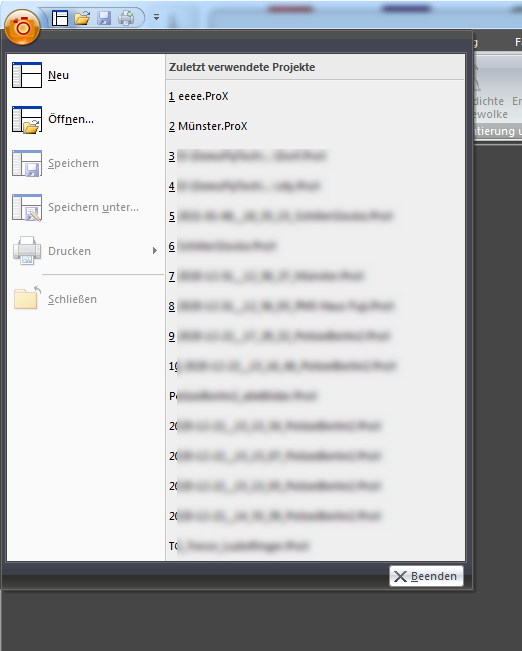
Laden per Ziehen und Ablegen
ELCOVISION 10 Projektdateien, Leica BLK3D .cmi Dateien und Leica HexML Dateien können in das Programm gezogen werden. Das Projekt wird dann entsprechend geladen aber nicht in ein bestehendes eingefügt.
Projekt in ein bestehendes Projekt einfügen
Zu einem bestehenden Projekt kann ein weiteres Projekt hinzugefügt werden. Dabei werden bei dem hinzugefügten Projekt wenn nötig Punkte, Bildmessungen und Bilder umnumeriert.
Einfügen über die Multifunktionsleiste
Projektverwaltung und Orientierung > Daten Import und Export > Projektdatei einfügen
Kontextmenü Projektverwalter